Ο λογαριασμός διαχειριστή στα Windows 10 που χρησιμοποιεί ένας χρήστηςδεν σας δίνει πλήρη έλεγχο του λειτουργικού συστήματος. Θα μπορείτε να τροποποιήσετε τις περισσότερες πτυχές του λειτουργικού συστήματος, αλλά εξακολουθούν να υπάρχουν πολλές περιοχές που είναι κλειδωμένες. Αυτές οι περιοχές ή οι λειτουργίες ελέγχονται από διαφορετικό «χρήστη», δηλ. TrustedInstaller. Οι διεργασίες και οι τοποθεσίες που ανήκουν στο TrustedInstaller δεν μπορούν να τροποποιηθούν από το χρήστη διαχειριστή. Για να τροποποιήσετε οποιαδήποτε από αυτές τις διαδικασίες πρέπει είτε να πάρετε ιδιοκτησία από το TrustedInstaller είτε πρέπει να εκτελέσετε την εφαρμογή με δικαιώματα TrustedInstaller. Δείτε πώς μπορείτε να εκτελείτε εφαρμογές με δικαιώματα TrustedInstaller.
Εκτελέστε με τα προνόμια του TrustedInstaller
Για να εκτελέσετε εφαρμογές με δικαιώματα TrustedInstaller, πρέπει να κάνετε λήψη μιας δωρεάν εφαρμογής που ονομάζεται PowerRun. Από προεπιλογή, κάθε εφαρμογή που προσθέτετε σε αυτήν μπορεί να είναιεκτελέστε με τα προνόμια του TrustedInstaller. Έχει κουμπιά για την απευθείας εκκίνηση του επεξεργαστή μητρώου και της εντολής Command Prompt με δικαιώματα TrustedInstaller. Για όλες τις άλλες εφαρμογές, μπορείτε να κάνετε κλικ στο κουμπί συν στο επάνω μέρος, να επιλέξετε το EXE του αρχείου και στη συνέχεια να το εκτελέσετε μέσω του PowerRun.
Μπορείτε επίσης να σύρετε και να αποθέσετε αρχεία και διαδικασίες (από μια εφαρμογή σε αυτή), για να την προσθέσετε.

Το PowerRun μπορεί επίσης να χρησιμοποιηθεί για την εκτέλεση εφαρμογών με κανονικό τρόποδικαιώματα διαχειριστή συστήματος. Για να γίνει αυτό, πρέπει να τροποποιήσετε το αρχείο INI. Αυτό το αρχείο βρίσκεται στον ίδιο φάκελο από τον οποίο εξάγετε το PowerRun. Μπορείτε να το ανοίξετε με το Σημειωματάριο. Αναζητήστε τη γραμμή TrustedInstaller = και αντικαταστήστε την τιμή 1 με 0, αποθηκεύστε την αλλαγή στο αρχείο και κλείστε και ξαναρχίστε την εφαρμογή.
Μπορείτε επίσης να επεξεργαστείτε τη λίστα των εφαρμογών από το INIαρχείο. Αναζητήστε κάτω από το [FileList] και προσθέστε ή καταργήστε τις εφαρμογές που θέλετε να προσθέσετε. Παρατηρήστε την τιμή 1 που προηγείται ενός ονόματος αρχείου. Αυτό υποδεικνύει ότι θα εκτελείται με δικαιώματα TrustedInstaller.
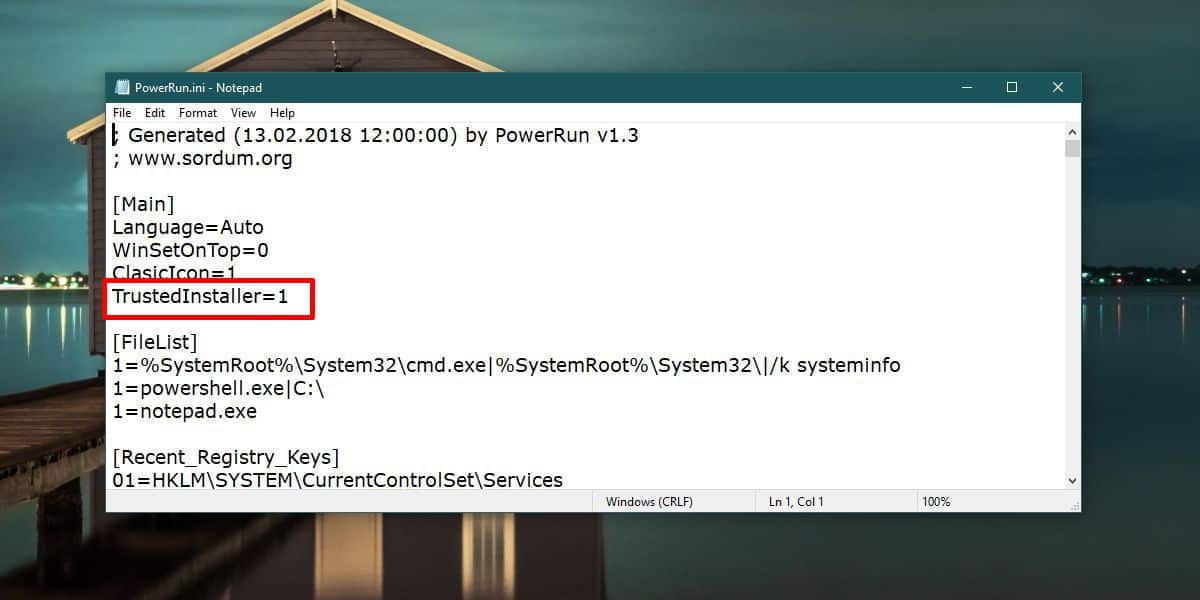
Μια λέξη της προσοχής
Το PowerRun διευκολύνει την τροποποίηση των αρχείων και τουδιαδικασίες που κανονικά θα απαιτούσαν μερικά επιπλέον βήματα. Τούτου λεχθέντος, το TrustedInstaller δεν είναι κάτι που τα Windows 10 προστίθενται για να ενοχλούν τους χρήστες. Έχει σκοπό να προσφέρει επιπλέον προστασία και αν δεν ξέρετε τι κάνετε, δεν πρέπει να προσπαθήσετε να τροποποιήσετε οτιδήποτε κατέχει η TrustedInstaller.
Αυτή η εφαρμογή δεν θα πρέπει να γίνει το εργαλείο σας για να το κάνετεανοίγοντας εφαρμογές. Για ένα, θα αντιμετωπίσετε προβλήματα όταν προσπαθείτε να τροποποιήσετε οτιδήποτε δεν έχει ο χρήστης του TrustedInstaller. Δεύτερον, είναι απλώς κακή πρακτική η χρήση μιας εφαρμογής που θα άρει όλες τις προειδοποιήσεις που σας προειδοποιούν για το γεγονός ότι ενδέχεται να τροποποιείτε κρίσιμες πτυχές του λειτουργικού συστήματος.












Σχόλια